Введение
Реально ли взломать архив? Если этот архив ваш и вы хотя бы немного представляете что могли написать в пароле, то да. Если архив чужой, и у него надежный пароль состоящий из 8 + символов включающих английские и русский буквы, изменение регистра + цифры + специальные символы, то нет. Почему нет. Потому что сейчас архиваторы корректно шифруют архивы в отличие от прошлых версий, в которых со временем нашли дыры, и благодаря им можно было достаточно быстро подобрать пароль от архива. Сегодня же это не сработает и придется использовать полный перебор всех символов.
Для быстрого перебора требуется достаточно мощный компьютер. Чем мощнее тем лучше. Под этим подразумевается современный процессор и видеокарта или несколько видеокарт. Современные программы для подбора пароля успешно используют вычислительные мощности графических адаптеров, поэтому если у вас современная и мощная видеокарта, то пароль вы подберете на порядок быстрее. Ниже представлена таблица, где можно посмотреть приблизительно время, за которое возможно взломать пароль архива. Скорость подбора брал приблизительно 250 паролей в секунду для своего процессора Core i3 3225. Время зависит от количества вариантов. Последние в свою очередь зависят от количества символов в наборе и количества знаков в пароле. Если у нас пароль состоит из одних цифр и имеет 3 знака, то количество вариантов будет 10х10х10=1000 так как у нас полный перебор.
Из таблицы можно заметить, что с увеличением количества знаков пароля на 1, время расчета возрастает от 10 — до 100 раз. Это на одном процессоре. Если к этому добавить видеокарту, то можно время в среднем уменьшится в 10 раз. Все зависит от мощности видео. Все сказанное выше служит одной цели. Что бы вы осознали затраты времени для подбора хорошего чужого пароля и в свою очередь сами делали хорошие пароли.
Метод 2. Снятие пароля RAR онлайн
Для снятия пароля с файла WinRAR существует множество программ для снятия пароля RAR, которые доступны в интернете. В ситуации отсутствия правильного пароля для вашего RAR-файла существует несколько онлайн-инструментов для решения самого большого вопроса, возникающего при удалении пароля из RAR-файла.
Ниже приведены два наиболее популярных и широко используемых источника онлайн-инструментов для удаления пароля RAR вручную. Эти методы можно легко найти в Интернете.
1. Онлайн инструмент “LostMyPass”
“ LostMyPass” является одним из широко используемых онлайн инструментов, который поможет вам восстановить или взломать пароль, который вы использовали для блокировки RAR файла. В этом методе вам не нужно скачивать какое-либо программное обеспечение. Чтобы разблокировать RAR-файл, выполните следующие действия:
Шаг 2: Как только вы выполните первый шаг, вы найдете поле, в котором вы должны либо сбросить RAR файл, либо загрузить RAR файл, для которого вы забыли пароль. Теперь следуйте инструкциям lostmypass.com по удалению пароля rar.
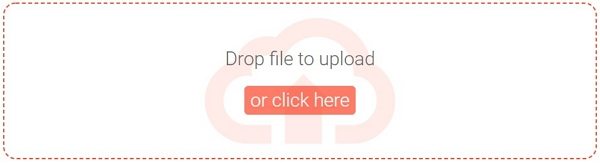
Шаг 3: Процесс восстановления пароля начинается сразу после экспорта RAR-файла в dropbox. В зависимости от силы пароля, этот процесс может занять некоторое время. В течение нескольких минут на экране веб-страницы LostMyPass появится код защиты для вашего RAR-файла, который вы сможете ввести, чтобы открыть заблокированные RAR-файлы.
2. Password- online.com
Это еще один наиболее популярный и широко распространенный веб-сайт, который можно использовать для удаления пароля RAR вручную с помощью онлайн-метода. Вы можете разблокировать RAR файл, выполнив следующие шаги:
Шаг 2: Вы найдете “Upload your encrypted file” на их домашней странице. Нажмите на упомянутую вкладку, а затем загрузите ваш RAR-файл
Обратите внимание, что максимальный размер RAR-файла должен составлять 500 МБ
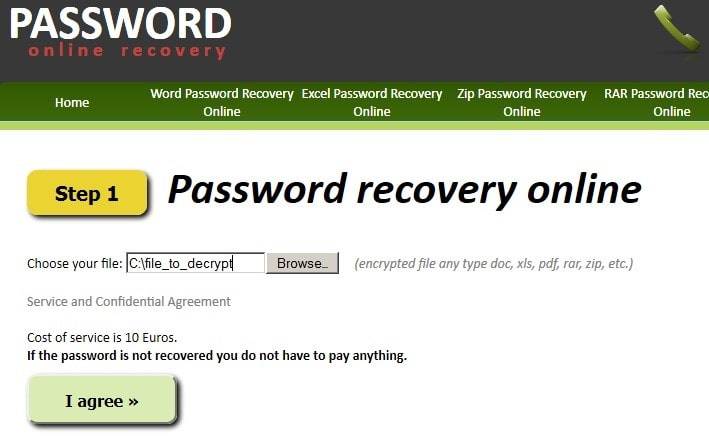
Шаг 3: После загрузки вашего RAR-файла на www.password-online.com, вы должны выбрать опцию “change over the file”, чтобы удалить пароль из RAR-файла.
Шаг 4: В течение нескольких минут после процесса удаления пароля, вы увидите вкладку “download”. Вам нужно нажать на вкладку “скачать”, чтобы загрузить ваш RAR-файл. После загрузки файла RAR вы сможете извлечь файлы и папки из файла RAR без пароля.
Примечание: Риск при удалении пароля RAR онлайн
Удаление пароля из файла RAR с помощью онлайн-программ и веб-сайтов является одним из стандартных и важных методов. Это простой и понятный процесс. В этом процессе не требуется скачивать инструмент или программное обеспечение, которое занимает место на жестком диске, и не нужно быть очень технически подкованным человеком, чтобы использовать этот метод удаления пароля RAR. Однако удаление пароля RAR с помощью онлайн-инструментов сопряжено со многими рисками. Некоторые из них включают:
- Утечка данных и безопасность: Когда вы загружаете свои конфиденциальные и личные файлы, чтобы снять пароль с файла RAR, в интернет, это уязвимо для хакеров, и ваши данные или файлы могут быть утечены. Поэтому рекомендуется не использовать онлайн-программы или инструменты, если вы не можете получить доступ к файлам в RAR-файле.
- Повреждение или потеря данных: Большинство онлайн-инструментов используют грубую силу для удаления пароля из RAR-файла. Этот процесс может привести к повреждению файлов и, в конечном итоге, к потере данных. Иногда в некоторых случаях файлы повреждаются, что приводит к потере нужных данных.
- Ограниченный размер файла: При использовании онлайн метода для снятия пароля WinRAR с помощью онлайн инструментов есть ограничение на размер файла, который вы можете загрузить. Это означает, что если у вас большие файлы, то большинство устройств не смогут помочь вам с тем, как снять пароль с файла RAR.
- Эффективность: Большинство онлайн-устройств заявляет, что разблокировка пароля RAR-файла бесплатна, но в итоге они могут потребовать оплату при загрузке расшифрованного RAR-файла, а иногда даже не смогут открыть RAR-файл.
- Надежность: Использование онлайн-метода для разблокировки заднего пароля ненадежно и медленно, особенно при отсутствии или слабой интернет-сети.
- Последняя версия RAR: Если у вас самая последняя версия файлов RAR, то многие онлайн-утилиты не смогут разблокировать файлы RAR.
- Они платные: Большинство бесплатных версий онлайн-инструментов для разблокировки файлов RAR имеют низкий процент успеха, который составляет всего 22%. В итоге вам придется заплатить разумную цену за продвинутую версию инструмента для удаления пароля из RAR-файла; следовательно, этот момент необходимо учитывать, прежде чем окончательно выбрать онлайн-инструмент для удаления пароля RAR.
Part 4: Comparison of Above Methods
After checking the detailed description of each solution, have you made up your mind which one to choose? If not, we have listed the main features of each solution in the following table. You can check it before you make your final decision.
| Can Password Be Removed | Password can be removed after recovering it. | Yes | Password can be removed after recovering it. | Password can be removed after recovering it. | Yes |
| Password Required Or Not | No | No | No | No | Password required |
| Success Rate | High | Low | Low | Low | High |
| Data Loss | No data loss | Possibly | Possibly | Possibly | No data loss |
| Data Leakage | No data leakage | No data leakage | No data leakage | Data may be leaked out. | No data leakage |
| File Size Limit | No limit | No limit | No limit | Large files not supported | No limit |
Метод 3. Удаление пароля RAR с помощью iSeePassword Dr.RAR (самый безопасный способ)
iSeePassword Dr.RAR – самый безопасный, заслуживающий доверия и лучший способ удаления пароля из файла rar. В сложных ситуациях, когда вы забыли пароль для ваших важных архивов RAR, созданных RAR, WinRAR и другими программами для сжатия, Passper может избавить вас от страха потерять важные данные во время процесса восстановления пароля
Это надежный инструмент для тех, кто каким-то образом потерял пароль от своего важного RAR-файла и теперь не хочет сталкиваться с потерей времени, энергии и ценных файлов при попытке использовать различные (в основном ненадежные) онлайн и офлайн методы
Ключевые особенности iSeePassword Dr.RAR
- iSeePassword Dr.RAR имеет усовершенствованную технику расшифровки, которая очень полезна и быстра для расшифровки пароля файла RAR.
- iSeePassword Dr.RAR использует многоядерный процессор и технологию ускорения GPU, что делает этот инструмент в 15 раз быстрее для восстановления пароля для файла RAR.
- Использует передовые алгоритмы. Именно поэтому коэффициент восстановления составляет 95%, и у него есть высокие шансы восстановить ваш пароль для файла RAR.
- Iris – уникальная функция iSeePassword Dr.RAR, благодаря которой вы можете сохранить состояние восстановления пароля и продолжить восстановление в следующий раз.
Шаги удаления пароля RAR с помощью iSeePassword Dr.RAR
iSeePassword Dr.RAR – идеальный инструмент для удаления пароля RAR вручную, его конструкция позволяет разблокировать все зашифрованные архивы RAR/Win RAR в течение нескольких секунд. Passper – это полезный источник для открытия кода защиты файлов RAR, выполнив всего три простых шага.
Для начала работы с iSeePassword Dr.RAR необходимо сначала загрузить его на свой компьютер, а затем следовать приведенной инструкции для его установки. После установки iSeePassword Dr.RAR вы можете выполнить следующие шаги для удаления пароля:
Шаг 1: После установки iSeePassword Dr.RAR откройте программу и нажмите на опцию “Добавить” на экране извлечения пароля RAR. Добавьте RAR-файл, для которого вы хотите восстановить пароль.
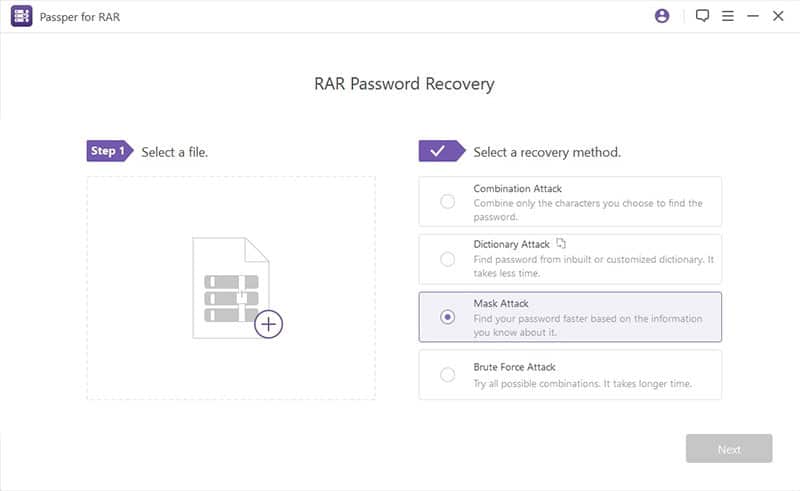
Шаг 2: После выбора и импорта RAR файла, для которого вы хотите восстановить пароль, следующим шагом будет выбор наиболее подходящих режимов восстановления, которые соответствуют вашим требованиям.
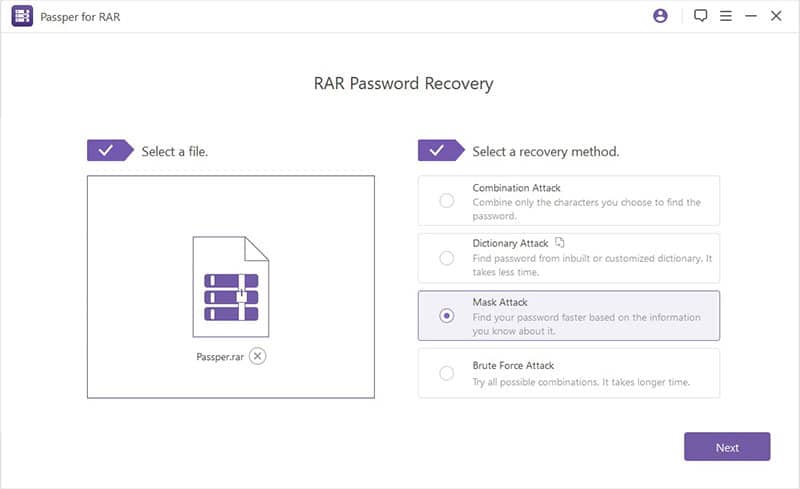
Существует четыре метода восстановления, используемых Passper для удаления пароля WinRAR. Вы можете выбрать наиболее подходящий способ восстановления, чтобы сделать процесс восстановления пароля быстрым. К ним относятся:
Атака по словарю: С помощью этого метода восстановления пароль может быть восстановлен на основе самостоятельно созданного или встроенного словаря. Этот метод очень эффективен и известен.
Комбинированная атака: Этот метод позволяет восстановить пароль путем комбинирования всех выбранных вами символов, таких как буквы, цифры, символы и т.д.
Атака по маске: Если вы слабо представляете себе пароль, который вы выбрали для своего RAR-файла, то вы можете использовать этот метод, задав символы пароля, его длину и цифры, чтобы сократить время восстановления.
Атака грубой силы: Если у вас нет ни малейшего представления о пароле для RAR-файла, то вы можете использовать атаку грубой силы. Этот метод перебирает все возможные комбинации паролей и в итоге дает вам пароль за очень короткое время, чтобы разблокировать ваш RAR-файл.
Шаг 3: После выбора режима восстановления нужно нажать на кнопку “Recover”, чтобы начать процесс восстановления пароля. Когда он завершится, вы можете нажать на вкладку “Пароль”, чтобы восстановить потерянный пароль для вашего RAR-файла.
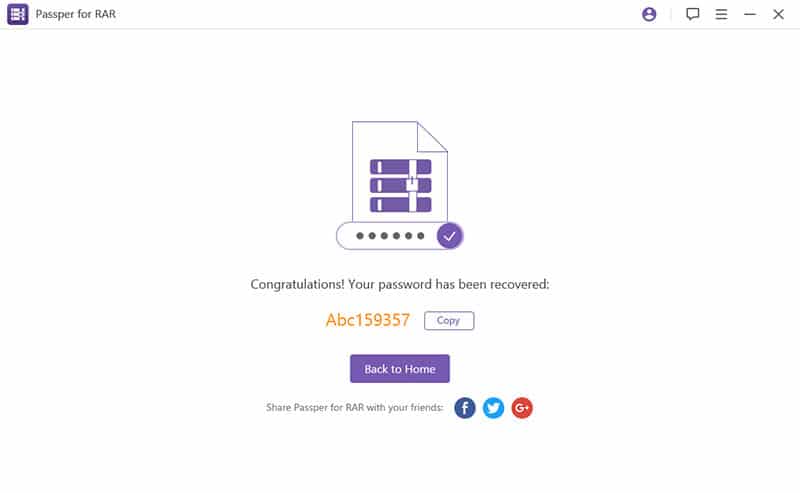
Вывод
Сегодня все крупные компании, правительственные учреждения и частные лица сжимают и защищают важные файлы в папках RAR. Для защиты этих важных данных от несанкционированного доступа или неправильного использования необходимо защитить их паролем. Но иногда человек может случайно забыть или потерять пароль в силу непредвиденных обстоятельств и остаться в недоумении от мысли, как удалить пароль RAR. Поэтому для борьбы с такой ситуацией использование описанных выше методов поможет вам быстро восстановить потерянный пароль.
Как бы то ни было, восстановление потерянного или забытого пароля RAR-файла с помощью iSeePassword Dr.RAR является самым безопасным методом без опасения утечки данных во время процесса. Итак, в следующий раз, если вы попали в подобную ситуацию и напряженно думаете, как удалить пароль WinRAR, не волнуйтесь, потому что теперь у вас есть практическое решение проблемы.
Как избежать проблем с паролем
Создавайте ассоциативные пароли, например, комбинации вашей даты рождения и латинских букв или спецсимволов. Скорее всего, вы не забудете эту комбинацию или будете помнить по-крайней мере часть установленного пароля. Используйте и другие ассоциации, если это необходимо.
При необходимости можно указать пароль в описании архива, как это сделано на скриншоте ниже, однако в этом случае комбинацией сможет воспользоваться любой пользователь, загрузивший данные.
Сохраните пароль на диск, флешки или в облачном сервисе – запишите комбинацию в текстовом файле с именем, как у архива. После того как необходимость в использовании данных исчезнет, можете удалить файл. Помните, гораздо проще сохранить, нежели убрать пароль с помощью программ. Кроме того, иногда комбинации бывают настолько сложными, что подбор, то есть, взлом не представляется возможным даже для специализированных приложений.
Что если Вы не знаете (или не помните) пароль к зашифрованному файлу RAR? Без пароля Вы не сможете извлечь файлы из защищенного архива. Как Вы знаете, архиватор WinRAR не предоставляет возможности восстановить потерянный или забытый пароль к документу RAR. Однако не стоит переживать. Просто попробуйте восстановить (или взломать) пароль к файлу RAR с помощью данного руководства. Нижеприведенные инструкции предоставят полную информацию о том, как открыть архив с паролем .
Как запоролить архив RAR, ZIP и 7z

С понятием «архив» знаком каждый пользователь ПК.
RAR или ZIP – хороший способ хранения объемных файлов, поскольку помещённый в сжатую папку объект занимает меньше дискового пространства на компьютере.
В таком виде удобно хранить и группы документов: объект можно легко передать через ПО или сервис для файлообмена, где отсутствует возможность загружать два или более файлов за одну операцию.
Архив часто требует установки пароля для сохранной передачи
https://youtube.com/watch?v=2o1AWFSyboc
В ОС Windows предусмотрены встроенные средства для взаимодействия с ZIP-папками. Но стандартных функций не хватает, чтобы покрыть все потребности пользователей.
Использование же программ-архиваторов позволяет запаролить архив ZIP или RAR, что полезно тем, кто заботится о конфиденциальности информации, хранимой на устройстве.
Поставить пароль на RAR архив можно с помощью приложений WinRAR или 7-Zip, а открыть защищенный таким способом файл нельзя, если пользователю неизвестен пароль от архива.
Установка пароля на ZIP и RAR в программе WinRAR
Однако разработчики добавили тридцатидневный пробный период, в течение которого вы можете сами оценить функциональные возможности программы и принять решение о покупке. По истечению пробного месяца архиватор начнёт при каждом запуске выдавать сообщение о том, что требуется приобрести лицензию.
Перед тем, как запаролить архив WinRAR, потребуется установить на компьютер программу. Если этого не сделано раньше, то потребуется:
Чтобы сделать архив с паролем, щелкните по нужному объекту или папке правой кнопкой мыши, выберите пункт «WinRAR», а затем щелкните по строке, отмеченной на скриншоте.
В открывшемся окне следует выбрать тип создаваемого файла (RAR или ZIP) и указать степень сжатия. Большая степень сжатия требует больше времени, но документ на выходе получается меньшего объёма, а значит, быстрее записывается на съемные носители и требует меньше трафика для передачи через Интернет.
Переключитесь на вкладку «Дополнительно». На этой странице щелкните по кнопке «Установить пароль», чтобы запаролить архивный файл. В текстовое поле в открывшемся диалоговом окне введите желаемый код и нажмите на кнопку «ОК».
Поступить с полученным документом можно как угодно – храните его на жестком диске или съемном носителе, отправляйте коллегам через интернет по почте или через облачные хранилища.
Беспокоиться о конфиденциальности данных не стоит – ни одна программа или другое средство не сможет узнать пароль от архива RAR. Чтобы открыть winrar с паролем, пользователю требуется сообщить кодовое слово, которым зашифрована информация в файле.
Храните пароль в надёжном месте или убедитесь, что исходные редакции файлов тоже вам доступны, на случай, если кодовое слово забудется или потеряется.
Создание архива с паролем в 7-Zip
Архиватор WinRAR – не единственный способ создать архивный файл. Так, вы можете с помощью программы 7ZIP поставить пароль на 7z. Данный вид каталогов отличается высокой степенью сжатия, а значит – меньшим размером. Чтобы защитить информацию, потребуется:
- Щелкнуть правой кнопкой мыши по ярлыку.
- Выбрать пункт «7-Zip» -> «Добавить к архиву».
- Указать тип – 7z.
- Ввести в блоке «Шифрование» нужное кодовое слово.
- Повторить ввод во второе текстовое поле.
- Нажать на кнопку «ОК».
Не забудьте указать степень сжатия и другие параметры.
WinZip
В программе WinZip тоже можно защитить архив. Эта утилита не так распространена как два описанных выше приложения, но часть пользователей отдают предпочтение WinZip, так как начали пользоваться им давно и привыкли к интерфейсу и функциям.
Чтобы установить защиту, требуется:
- Открыть главное окно программы, запустив какой-либо файл.
- Изучить содержимое правой панели.
- Поставить переключатель в положение «Шифровать».
- Ввести кодовое слово.
Как и в предыдущих описанных приложениях, в WinZip есть возможность добавить ключевое слово ещё на этапе создания сжатой папки. Чтобы это выполнить, потребуется на странице с добавлением документов поставить галочку напротив пункта «шифрование файлов», а затем нажать на кнопку «Добавить», после чего архиватор winzip предложит ввести пароль.
После окончания процедуры можно исходные материалы поместить в корзину или отредактировать – сжатая папка содержит их копии и работает автономно. Её можно отправить друзьям, разместить в интернете или скопировать на съемный носитель по желанию пользователя.
Что для этого нужно?
Конечно, читатель задаст вопрос: а реально вообще взломать архивные данные? Наш ответ – и да, и нет.
- Почему да? Когда архив принадлежит вам, и вы хотя бы примерно представляете, что прописано в пароле (количество символов, русские или английские буквы), вероятность обхода высока.
- Почему нет? Если речь идёт об архиве, загруженном из сети Интернет с паролем, да ещё и состоящим из 8+ специальных символов, то нет. Но почему? Современные архиваторы шифруют архивы безупречно. Это в старых версиях Винрар были дыры, позволявшие практически мгновенно подобрать пароль к любому архиву. Сегодня всё это вряд ли сработает, поэтому приходится использовать перебор символов.
Существует следующая закономерность: чем мощнее и современнее ваш компьютер, тем выше вероятность взломать архивный файл.
Говоря «мощный», мы имеем ввиду современный процессор, заряженную видеокарту (а лучше сразу несколько). Программы подбора используют мощность видеоадаптера. Поэтому чем лучше видеокарта, тем быстрее удастся подобрать пароль.
Процессор тоже важен. Например, если у вас Core i3 3225, скорость подбора составит примерно 250 вариантов в минуту. Это далеко не рекорд, учитывая, сколько мощных процов сегодня существует на рынке.
Notepad – Another Manual Method for Bypassing the RAR Passwords
Thought that notepad could only create and edit text files in your system? Well, it can be used to bypass the RAR passwords, too, and this is a very neat small trick that you can easily perform. You can try this even though this method’s success rate is quite low.
The method is basically about opening the locked RAR file via the notepad application of the system. After that, you can change the file strings to get rid of the WinRAR password lock.
Follow the Below Simple Guide with Notepad:
1. Find the target RAR file on the PC and then hit right-click on the icon of that file. Choose Open with and then click the option of Choose another app. Here, select the app Notepad for opening the file in it.
2. Once the file gets opened in the Notepad app, go to the Edit menu and find the option of Replace in that tab. From here, you can replace one of the file strings.
3. You will have to make these changes.
- Ûtà to 5^3tà
- ‘IžC0 to IžC_0
4. After making these changes, save that file.
Open the RAR file again via the WinRAR app, and the password protection will be removed.
Основные функции PassFab for RAR
1. Снятие пароля
PassFab for RAR предоставляет простой и эффективный способ удалить пароль с зашифрованной архива WinRAR. Вы можете быстро и легко получить доступ к своим файлам, не тратя время на перебор различных паролей.
2. Быстрое восстановление пароля
Если вы забыли пароль к архиву WinRAR, PassFab for RAR поможет вам восстановить его в кратчайшие сроки. Программа снабжена мощным алгоритмом восстановления, который позволяет эффективно и быстро взламывать пароли различной сложности.
3. Технология GPU-ускорения
PassFab for RAR использует технологию GPU-ускорения, чтобы максимально повысить скорость восстановления пароля. Благодаря этому, программа может обрабатывать пароли гораздо быстрее, что значительно сокращает время ожидания.
4. Поддержка множества форматов
Программа поддерживает различные форматы архивов, включая RAR, ZIP, 7Z и многие другие. Вы можете использовать PassFab for RAR для восстановления паролей от архивов в разных форматах и обеспечить доступ к своим файлам.
5. Простой и интуитивно понятный интерфейс
PassFab for RAR имеет простой и понятный интерфейс, что позволяет даже неопытным пользователям легко справиться с задачами снятия пароля. Вы сможете быстро разобраться в программе и получить доступ к своим зашифрованным файлам без лишних хлопот.
PassFab for RAR — это надежный и эффективный инструмент, который позволяет снять пароль с архива WinRAR. Благодаря его основным функциям, вы можете быстро и безопасно получить доступ к своим файлам, независимо от сложности пароля.
Часть 1: Top 5 Лучшее программное обеспечение для удаления паролей WinRAR для Windows 10 и Mac в 2020
Топ 1: Типард Windows, Сброс пароля Платинум
Бесплатно скачать WinRAR для удаления паролей: https://www.tipard.com/windows-password-reset/
Типард Windows, сброс пароля, платина может помочь вам удалить и восстановить забытый пароль WinRAR на любом ноутбуке или рабочем столе Windows с простыми операциями. Вы можете создать загрузочный CD / DVD или USB-накопитель для восстановления пароля WinRAR. Кстати, вы можете загрузить заблокированный компьютер и сбросить пароль Windows.
Средство удаления паролей WinRAR работает со всеми станциями, такими как Dell, HP, Sony, Acer, Lenovo, ASUS и т. Д. Таким образом, вы можете удалить пароль из файлов RAR на любом компьютере Windows.
1. Удалить администратор Windows, WinRAR, Microsoft и другие пароли пользователей.
2. Создайте новую учетную запись администратора, чтобы восстановить заблокированную систему.
3. Получите наибольшее количество записываемых загрузочных CD / DVD или USB флешек.
4. Поддержка всех систем Windows, включая Windows 10 / 8 / 7 / Vista / XP.
5. Средство удаления паролей WinRAR для Windows предлагает чистый, безопасный и интуитивно понятный интерфейс.
2: разблокировка паролей RAR
Бесплатно скачать программу удаления паролей WinRAR: https://www.malavida.com/en/soft/rar-password-unlocker/
RAR Password Unlocker может восстановить забытый пароль, чтобы распаковать файлы и папки RAR. Это не бесплатная программа для разблокировки пароля WinRAR. Бесплатная пробная версия может показать вам первые три буквы. Позже вам нужно получить полную версию WinRAR для удаления паролей, чтобы завершить восстановление пароля RAR.
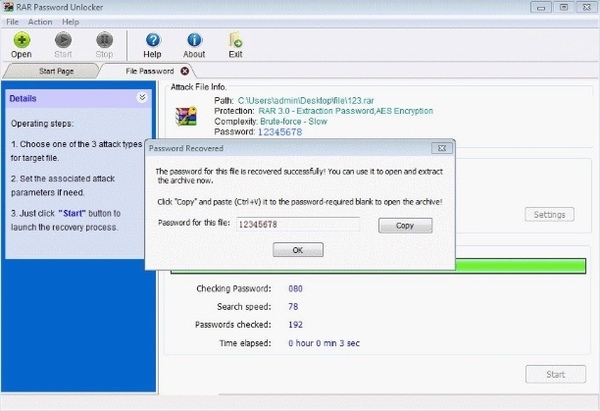
Топ 3: Crark
Бесплатно скачать WinRAR пароль для удаления: http://www.crark.net/
Crark — это бесплатная программа для удаления паролей WinRAR для Mac, ПК и Linux. Вы можете восстановить ограниченную длину пароля, не превышающую символы 6 или 7. В противном случае Crark не сможет успешно удалить забытый пароль в архивах RAR. Более того, Crark не совместим с многоядерными процессорами.

Top 4: PassFab для RAR
Бесплатно скачать WinRAR для удаления пароля: https://www.passfab.com/products/rar-password-recovery.html
Вы можете запустить PassFab для RAR, чтобы расшифровать RAR-файлы из словарной атаки, грубой силы с помощью маски и атаки грубой силы. PassFab for RAR имеет встроенное ускорение GPU. Таким образом, вы можете получить более высокую скорость восстановления и более высокий уровень успеха. Однако ключ активации для удаления пароля WinRAR работает только для ПК 1.
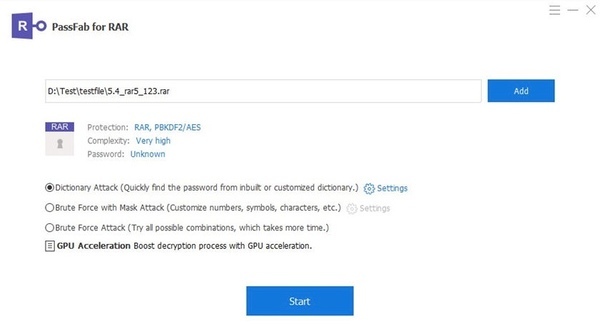
Top 5: взломщик паролей RAR
RAR Password Cracker способен восстановить утерянный пароль для архивов RAR / WinRAR версий 2.90-5.xx под Windows. Средство удаления паролей Windows WinRAR можно использовать бесплатно. Это требует высокой производительности процессора и графического процессора. Если вам не удается получить бесплатный пароль WinRAR, вам необходимо заплатить за техническую поддержку.
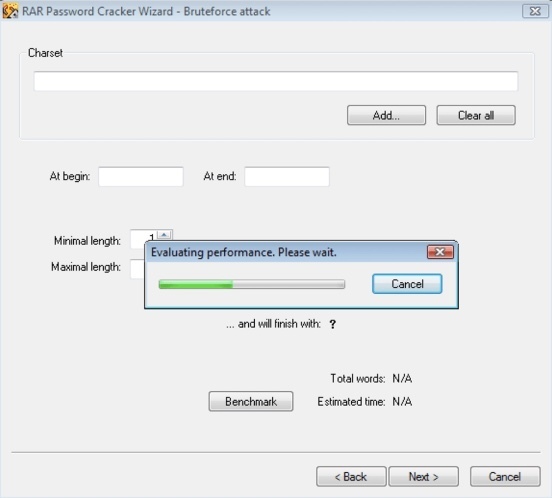
Метод 2. Как Снять Пароль С Архива winrar Без Программ
Блокнот — универсальный и простой инструмент для всех. Просто введите несколько команд в рабочем месте блокнота и запустите его, вы найдете пароль RAR. Однако он доступен только для числовых паролей RAR. Тем не менее, стоит попробовать, если вы ничего не знаете о забытом пароле RAR. Чтобы снять пароль с архива winrar с помощью Блокнота, выполните следующие действия:
Шаг 1: Введите следующие команды в новый блокнот и сохраните его как rar-password.bat.
title Rar Password Unlocker
mode con: cols=47 lines=20
copy “C:\Program Files\WinRAR\Unrar.exe”
echo GET DETAIL
SET/P “NAME=Enter File Name : ”
IF “%NAME%”==”” goto NERROR
echo Sorry you can’t leave it blank.
SET/P “PATH=Enter Full Path : ”
IF “%PATH%”==”” goto PERROR
echo Sorry you can’t leave it blank.
IF EXIST “%PATH%\%NAME%” GOTO START
echo Opppss File is not Found..
SET /A PSWD=%PSWD%+1
echo 0 1 0 1 1 1 0 0 1 0 0 1 1 0 0 1 0 1 0 0 1 0 1
echo 1 0 1 0 0 1 0 1 1 1 1 0 0 1 0 0 1 1 1 1 0 0 0
echo 1 1 1 1 1 0 1 1 0 0 0 1 1 0 1 0 1 0 0 0 1 1 1
echo 0 0 0 0 1 1 1 1 1 0 1 0 1 0 1 0 0 1 0 0 0 0 0
echo 1 0 1 0 1 1 1 0 0 1 0 1 0 1 0 0 0 0 1 0 1 0 0
echo 1 1 1 1 1 0 1 1 0 0 0 1 1 0 1 0 1 0 1 1 1 1 0
echo 0 0 0 0 1 1 1 1 1 0 1 0 1 0 1 0 0 0 0 0 1 1 0
echo 1 0 1 0 1 1 1 0 0 1 0 1 0 1 0 0 0 0 1 1 1 1 0
echo 0 1 0 1 1 1 0 0 1 0 0 1 1 0 0 1 0 1 0 0 1 1 0
echo 1 0 1 0 0 1 0 1 1 1 1 0 0 1 0 0 1 0 1 0 1 0 0
echo 0 0 0 0 1 1 1 1 1 0 1 0 1 0 1 0 0 1 1 0 1 0 1
echo 1 0 1 0 1 1 1 0 0 1 0 1 0 1 0 0 0 0 1 0 1 0 0
echo 0 1 0 1 1 1 0 0 1 0 0 1 1 0 0 1 0 1 0 0 1 1 0
echo 1 0 1 0 0 1 0 1 1 1 1 0 0 1 0 0 1 1 0 1 0 0 1
echo 1 1 1 1 1 0 1 1 0 0 0 1 1 0 1 0 1 0 1 1 1 0 0
echo 0 0 0 0 1 1 1 1 1 0 1 0 1 0 1 0 0 1 1 1 0 1 1
echo 1 0 1 0 1 1 1 0 0 1 0 1 0 1 0 0 0 0 0 0 1 1 0
echo 1 0 1 0 0 1 0 1 1 1 1 0 0 1 0 0 1 0 1 0 1 0 0
echo 0 1 0 1 1 1 0 0 1 0 0 1 1 0 0 1 0 1 1 1 0 1 1
echo 1 0 1 0 0 1 0 1 1 1 1 0 0 1 0 0 1 0 0 1 1 0 1
echo 1 1 1 1 1 0 1 1 0 0 0 1 1 0 1 0 1 0 1 1 0 1 1
echo 0 0 0 0 1 1 1 1 1 0 1 0 1 0 1 0 0 1 1 0 1 1 0
echo 1 1 1 1 1 0 1 1 0 0 0 1 1 0 1 0 1 0 1 1 0 0 0
echo 0 0 0 0 1 1 1 1 1 0 1 0 1 0 1 0 0 0 0 1 1 0 1
echo 1 0 1 0 1 1 1 0 0 1 0 1 0 1 0 0 0 0 0 1 0 1 1
UNRAR E -INUL -P%PSWD% “%PATH%\%NAME%” “%DEST%”
IF /I %ERRORLEVEL% EQU 0 GOTO FINISH
echo PASSWORD FOUND!
echo FILE = %NAME%
echo CRACKED PASSWORD = %PSWD%
Шаг 2: Откройте файл bat, дважды щелкнув его, откроется окно командной строки. 3. Введите имя файла RAR и нажмите Enter; после ввода имени файла введите путь к файлу RAR.
Шаг 3: Проверьте сведения о файле RAR и узнайте его имя и путь. Введите их в соответствующем месте открывшегося окна.
Шаг 4: Еще раз нажмите Enter в окне, чтобы найти пароль к конкретному файлу RAR. Когда вы нажимаете Enter, команды в bat-файле запускаются, чтобы найти пароль для только что указанного вами RAR-файла. Возможно, сразу или через некоторое время вы получите пароль к файлу RAR. Но не огорчайтесь, если вы не получите его совсем, потому что он работает только с числами.
Заключение
Все эти методы, описанные в этой статье, просты в использовании. Перед запуском этой программы я думаю и предполагаю, что вы можете вспомнить приблизительную длину и какие буквы не были. Однако, если вы ничего не помните, все в порядке. PassFab for RAR — это мощный инструмент, если вы не понимаете, как снять пароль с архива winrar , который поможет вам быстро восстановить пароль RAR, если вы забыли пароль к файлу rar. Загрузка информации в файл определяет, сколько времени это займет.
WinRAR — это популярный архиватор файлов. Программа способна образовывать архивы RAR для создания резервных копий данных в исходном формате, сжатия вложений, отправляемых по электронной почте, распаковки файлов, загружаемых из Сети и т.д. Для защиты документов WinRAR от третьих лиц многие пользователи устанавливают на свои файлы пароли, которые не позволяют другим лицам использовать, просматривать, редактировать и даже распечатывать документы, добавленные в данный архив. Если Вы защитили свой документ WinRAR паролем, но, к несчастью, забыли его, то как извлечь файлы из архива с паролем?
Действительно, пользователи часто сталкиваются с проблемой забытого пароля, это довольно распространенная ситуаация. Вернуть доступ к защищенному паролем файлу WinRAR или отдельному документу достаточно сложно. В данной статье мы рассмотрим 2 случая распаковки зашифрованного архива WinRAR: когда пароль известен и когда он забыт или потерян.
Подготовительные мероприятия
Прежде чем перейти непосредственно к инструкции, как установить пароль, сначала от пользователя потребуется выполнить три следующих предварительных этапа:
Во-первых, если в ПК еще отсутствует приложение WinRar, то требуется его установить с официального ресурса. У пользователей есть возможность сразу приобрести его для личного использования, заплатив небольшую сумму, а можно и воспользоваться демонстрационной модификацией утилиты (срок действия этой версии составляет более одного месяца, поэтому у владельца компьютера есть вполне достаточно времени для решения своих первоочередных задач).
Инсталляция скачанного дистрибутива не вызовет сложностей даже у новичков, так как специальный установщик пошагово проведет по всем этапам установки программы. От пользователя требуется только соглашаться с условиями или корректировать некоторые настройки.
- Во-вторых, рекомендуется заранее придумать сложный код доступа, который будет установлен для защиты данных архива. Практика показывает, что часто этот с виду простой этап занимает значительное количество времени, ведь желательно, чтобы пароль был длиной не меньше восьми знаков и содержал в себе различные категории символов, букв и цифр.
- В-третьих, записать самостоятельно придуманный код на бумаге, так как даже самых плохой и потрепанный блокнот всегда лучше самой хорошей человеческой памяти.
Нельзя пренебрегать этим небольшим заключительным этапом подготовительных мероприятий, иначе велика вероятность при утере пароля потерять вместе с ним и важную информацию, сохраненную в архиве.
Чтобы взломать запароленный надежным кодом архив, требуется специальное программное обеспечение (необходимо отметить, что оно платное), а также очень мощное аппаратное обеспечение компьютера. И даже при соответствии всех этих условий от «хакера» потребуется затратить немалое количество времени на процедуру перебора всех возможных вариантов.


























